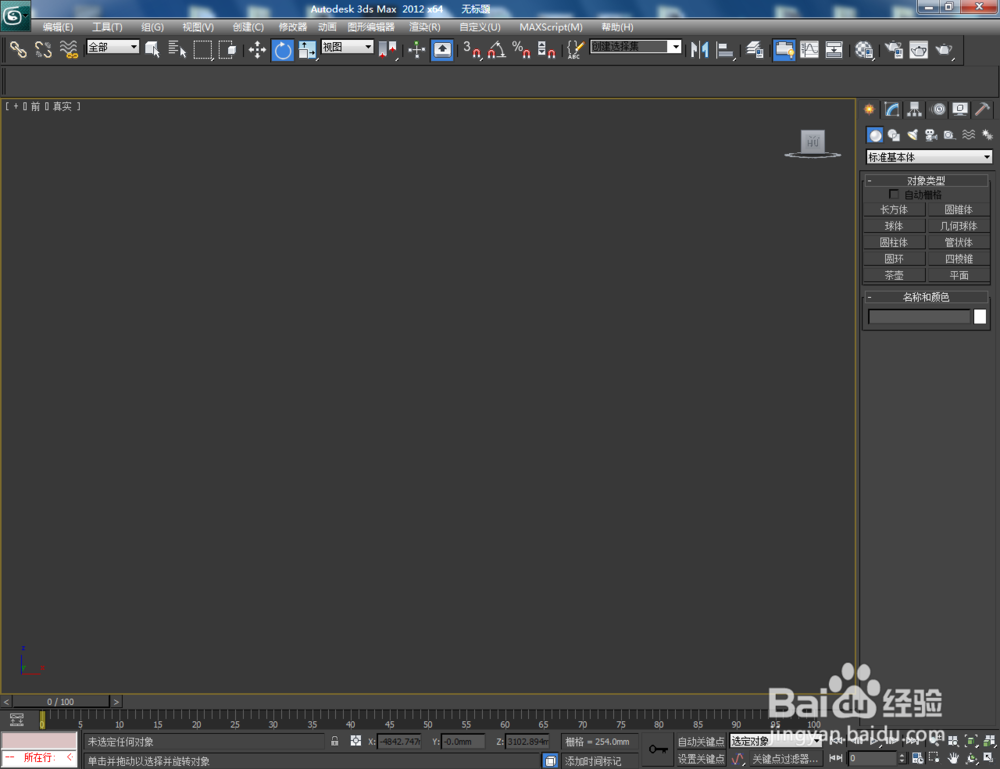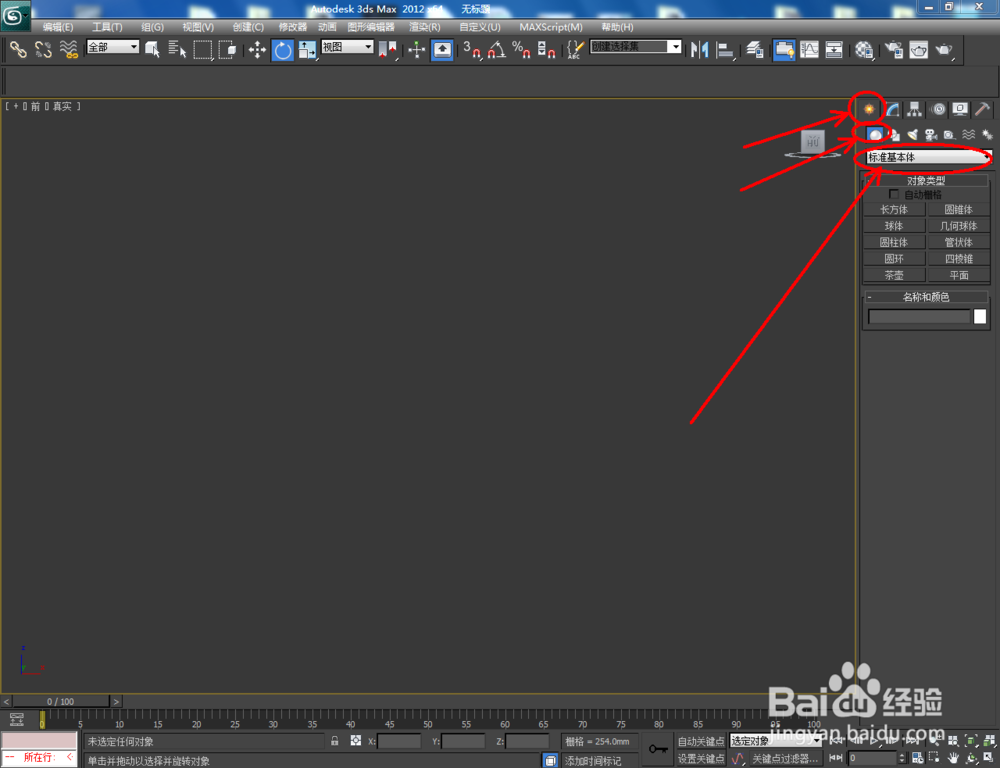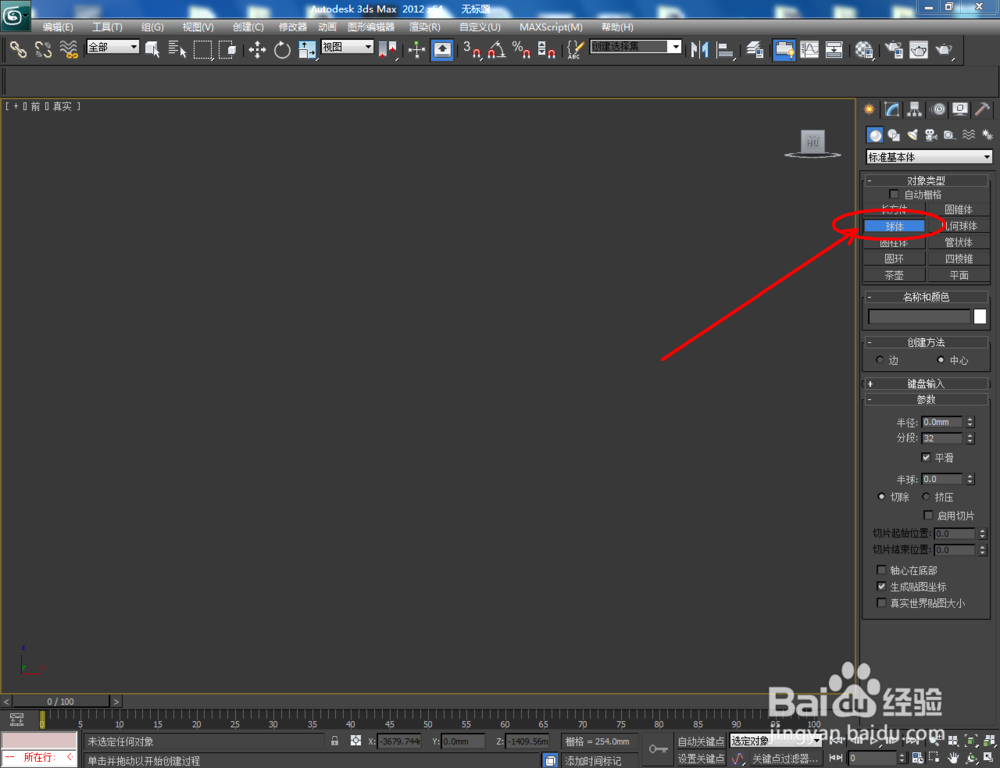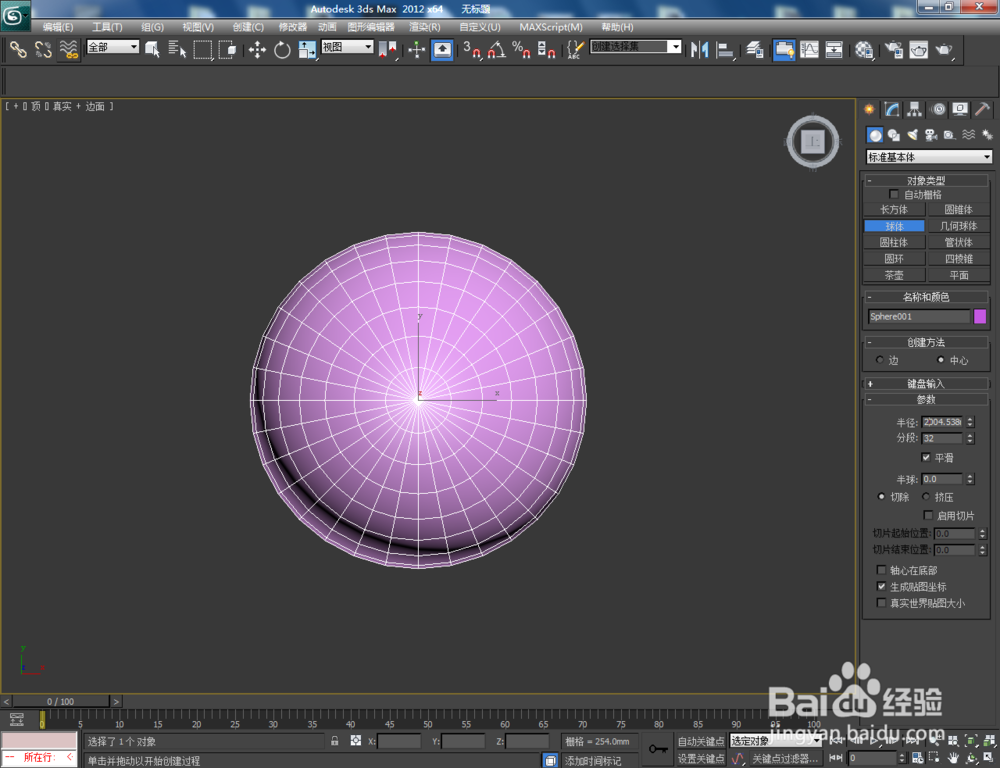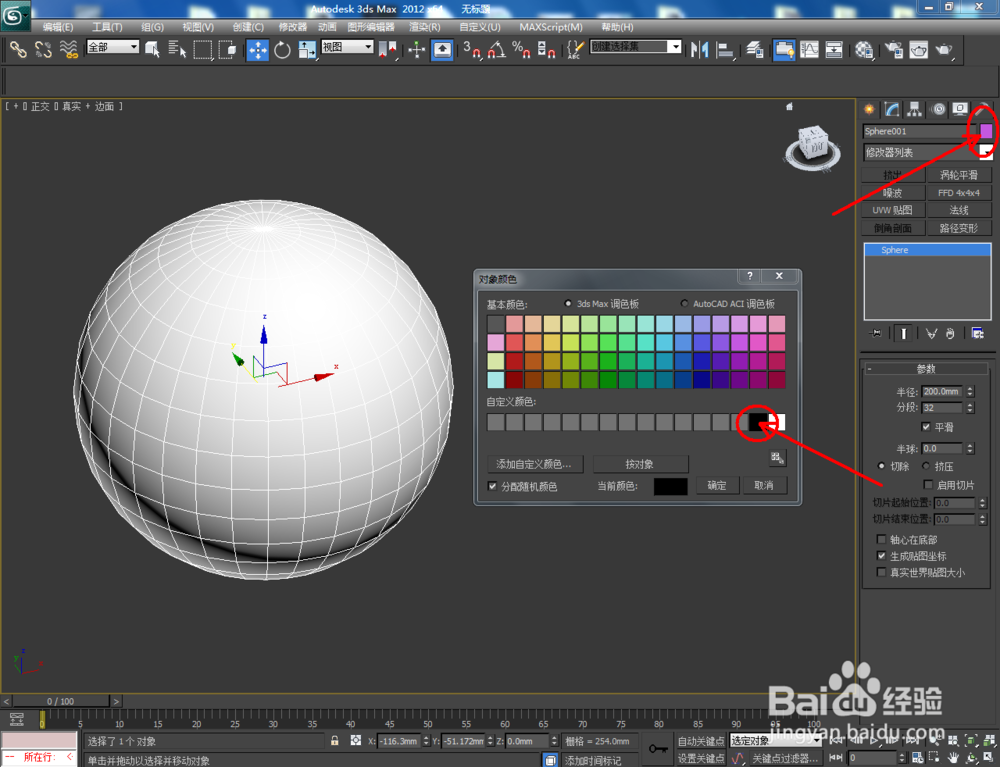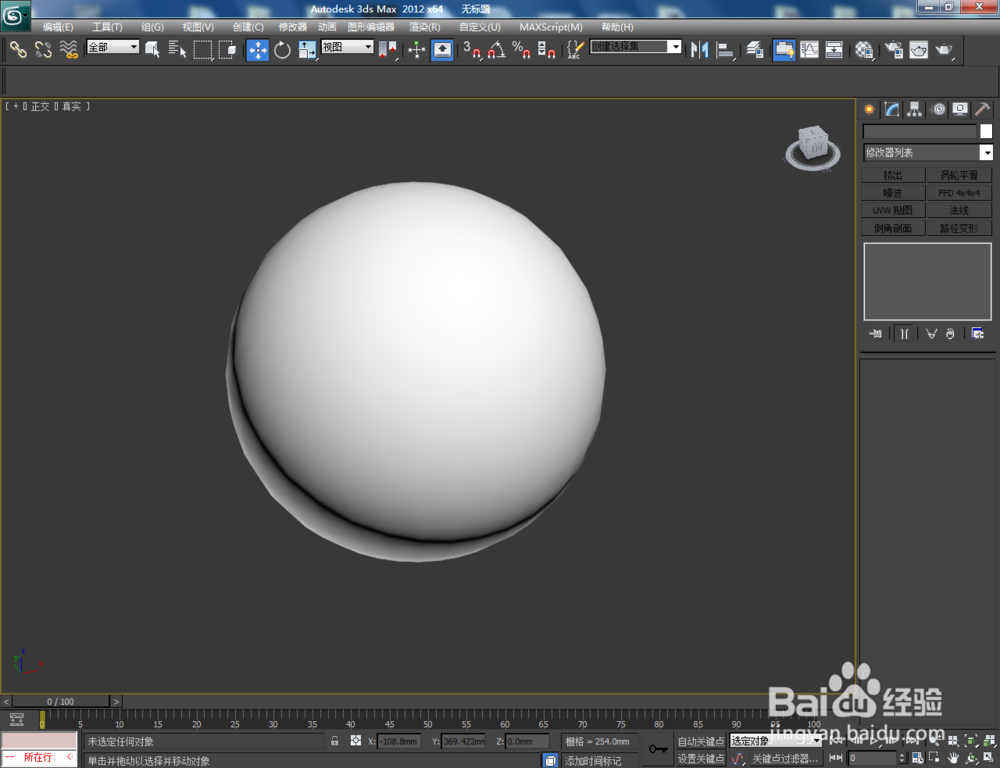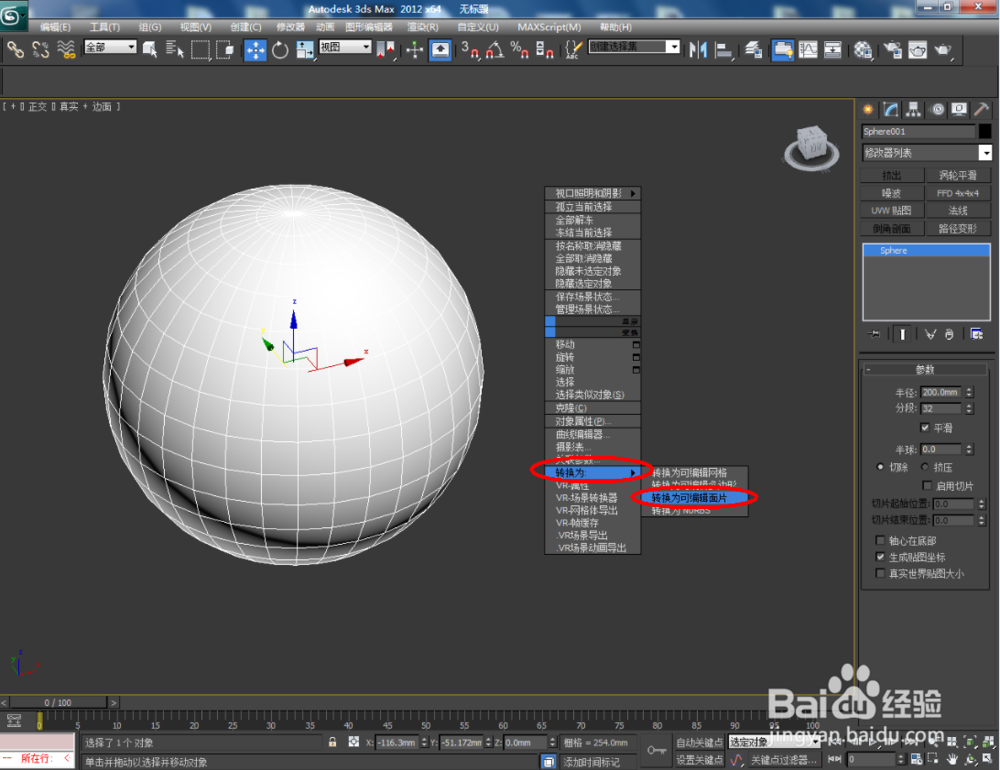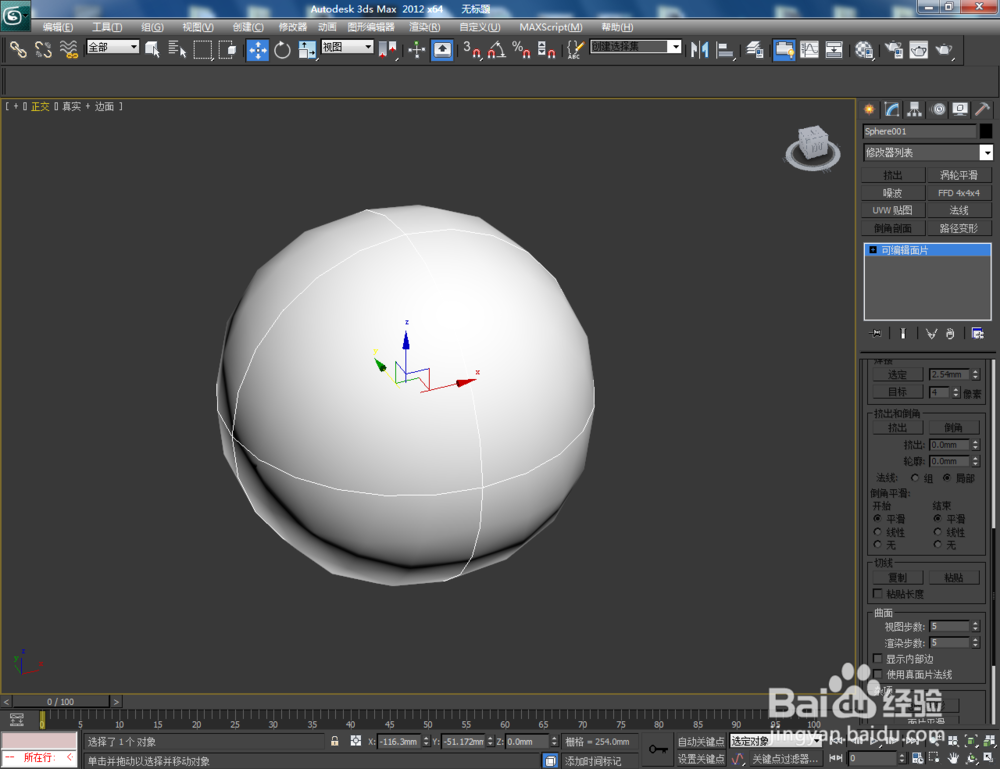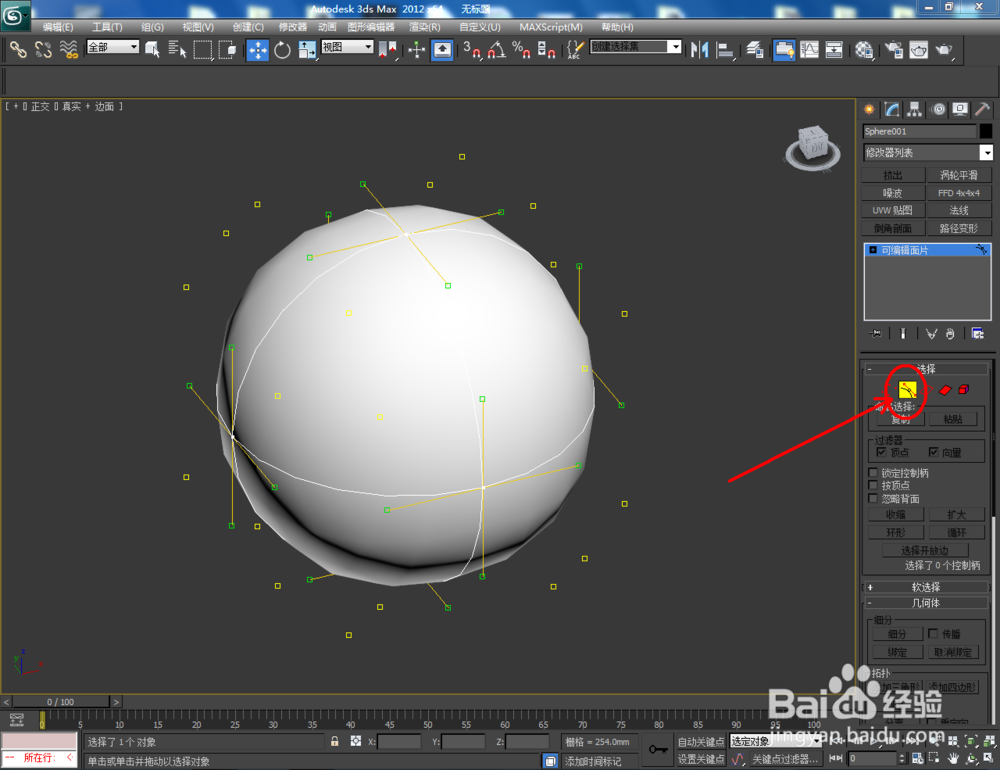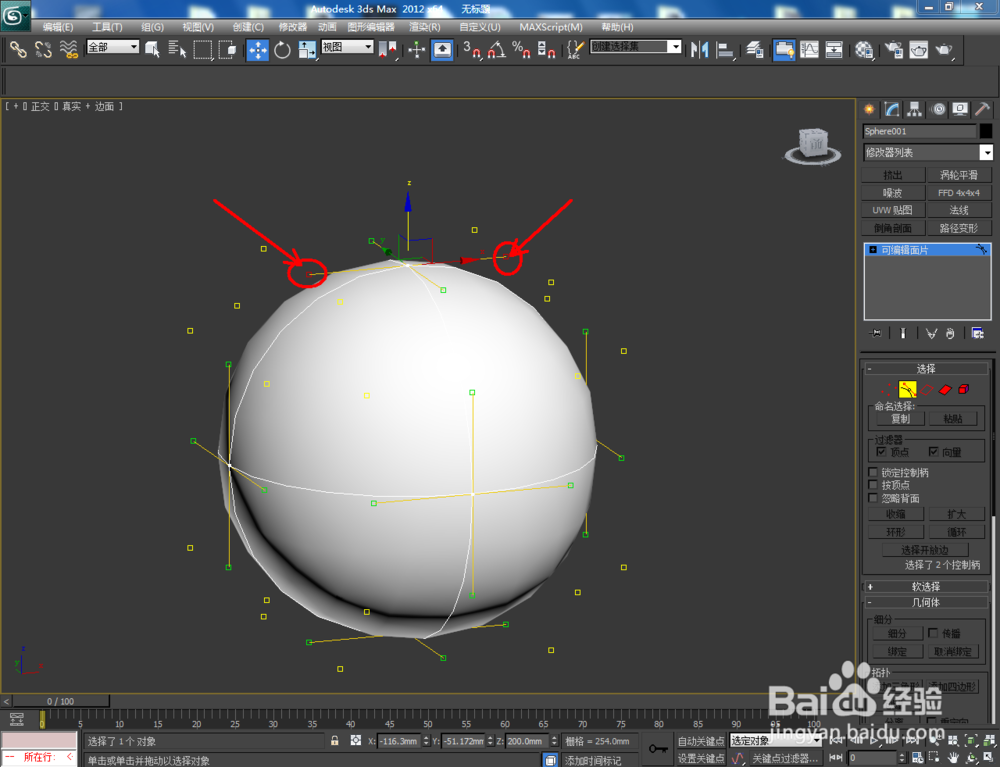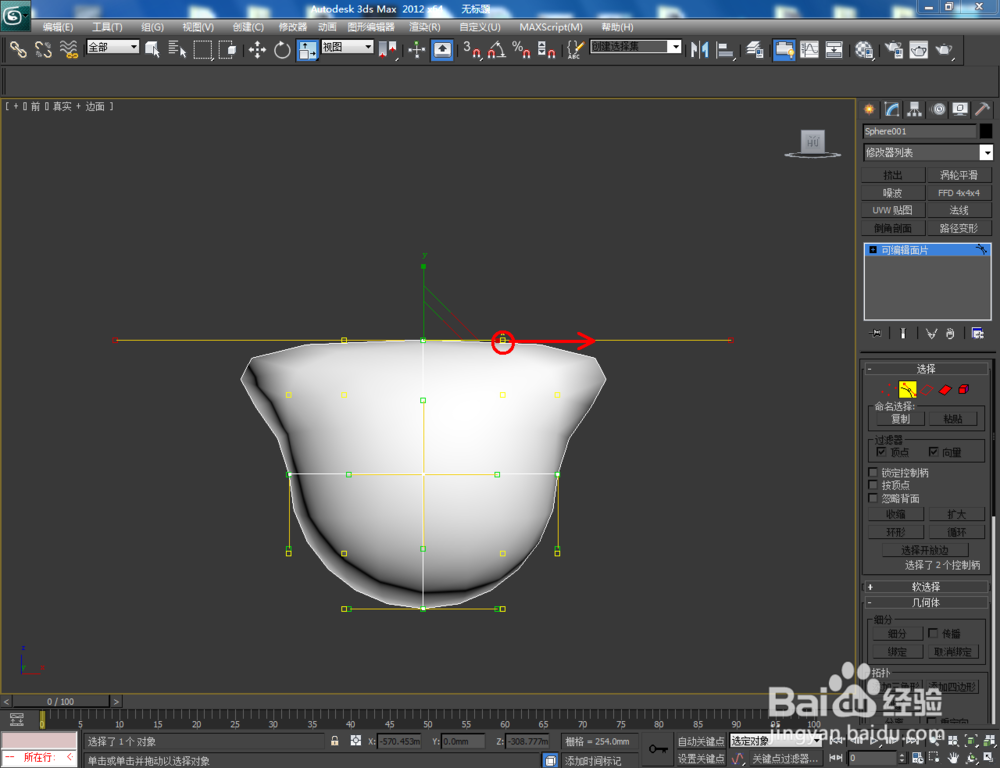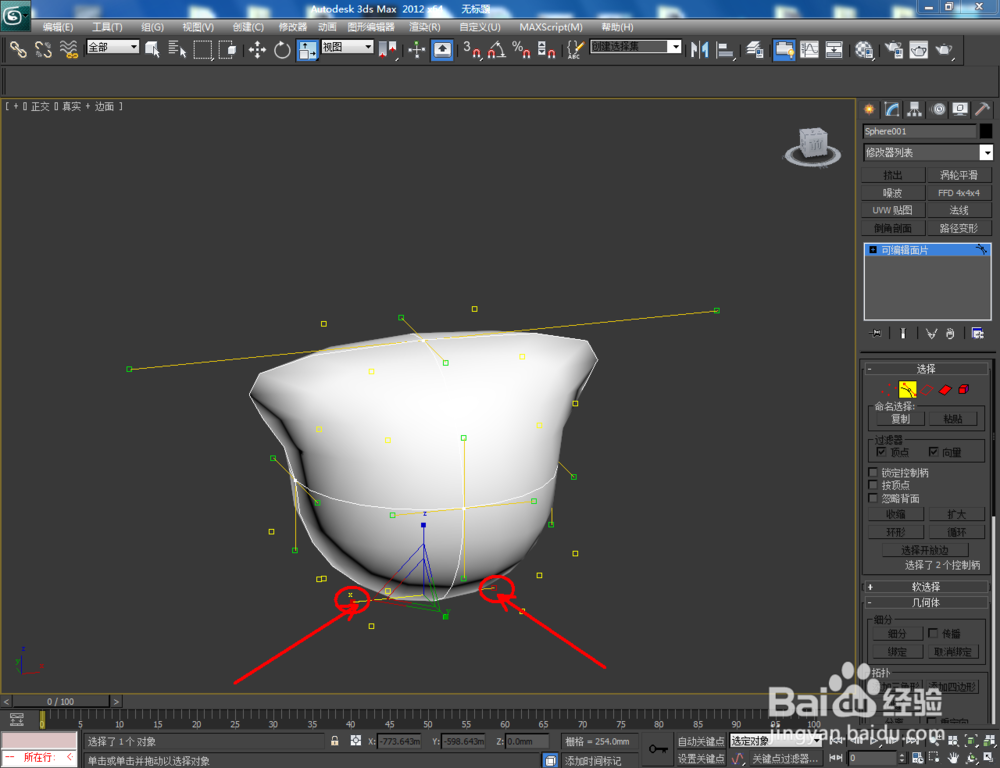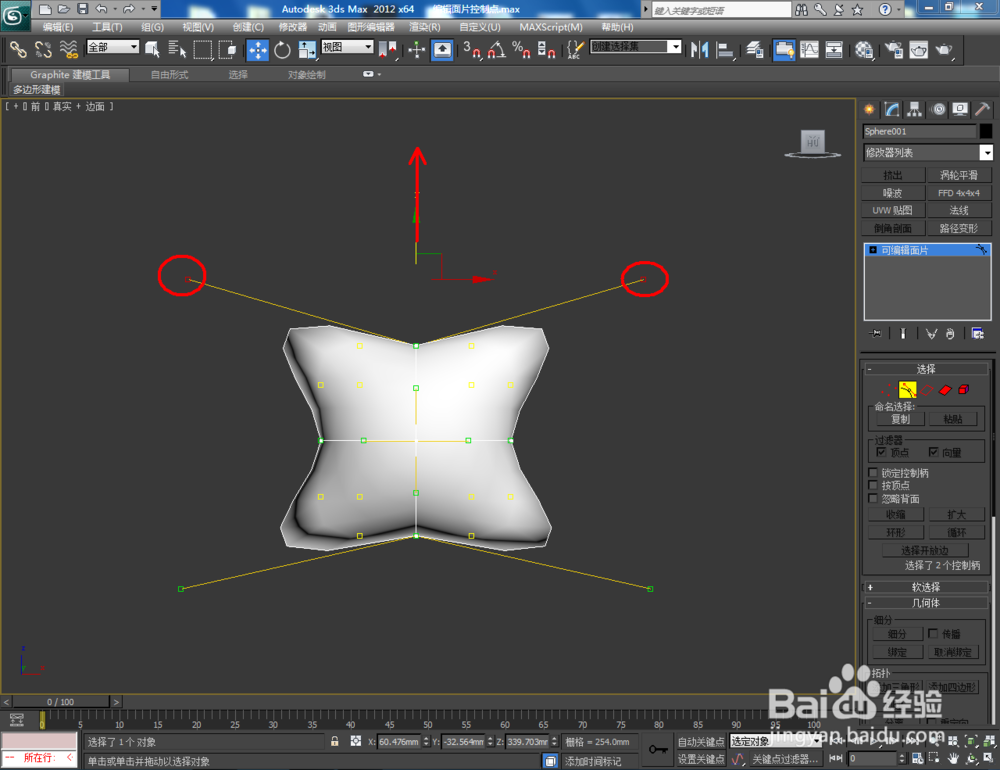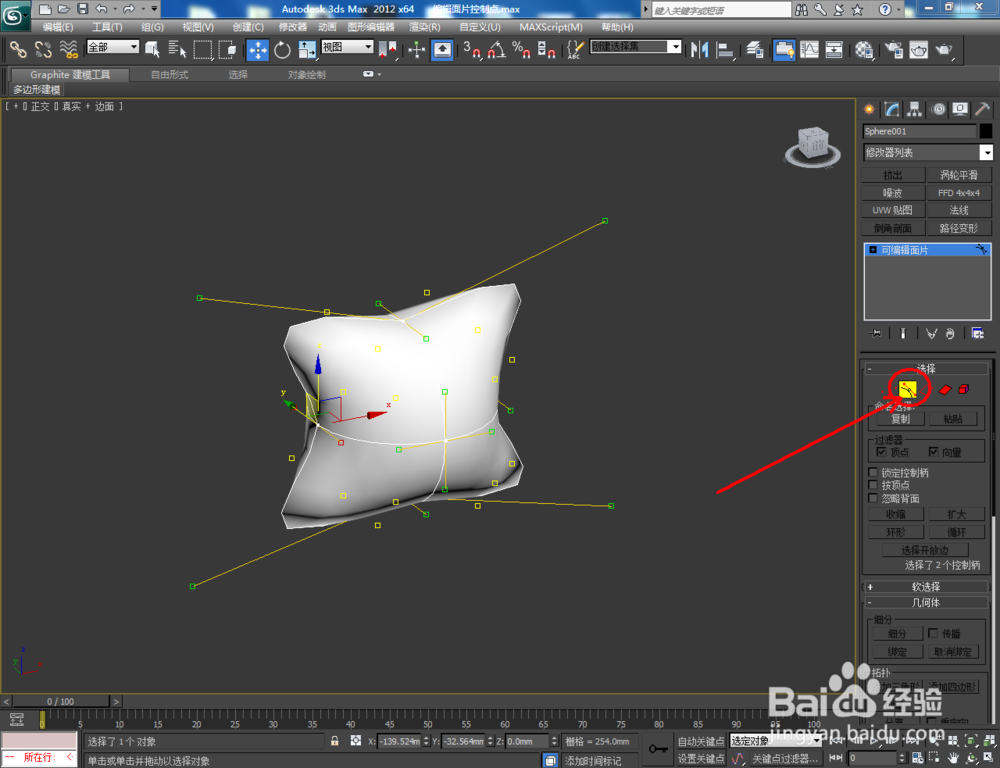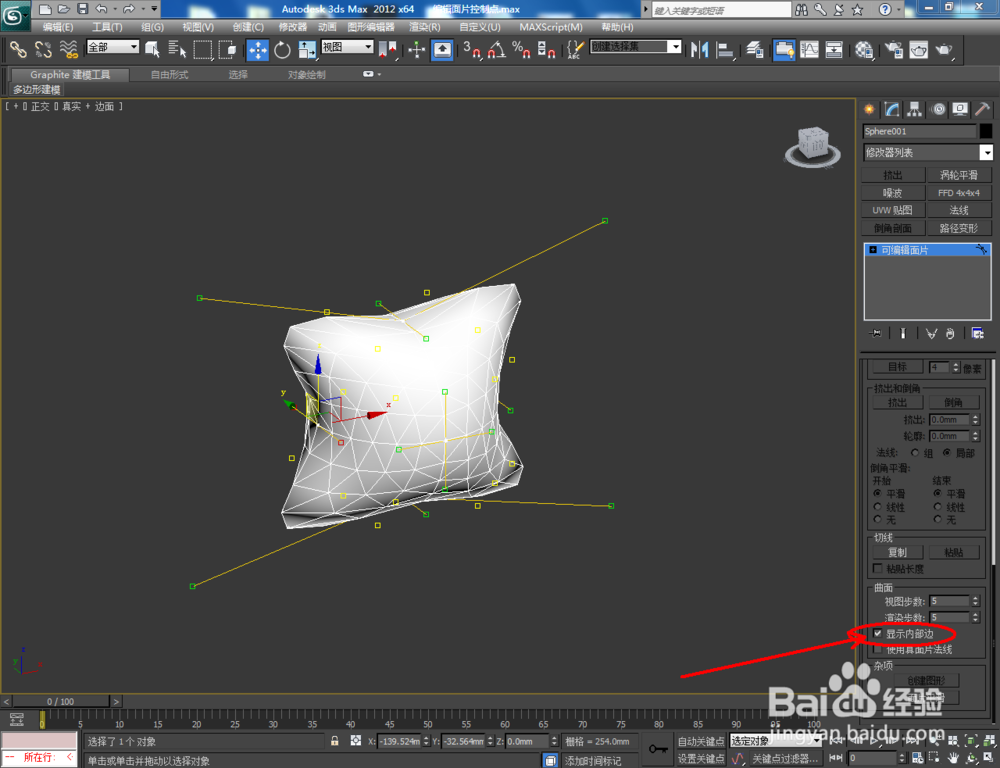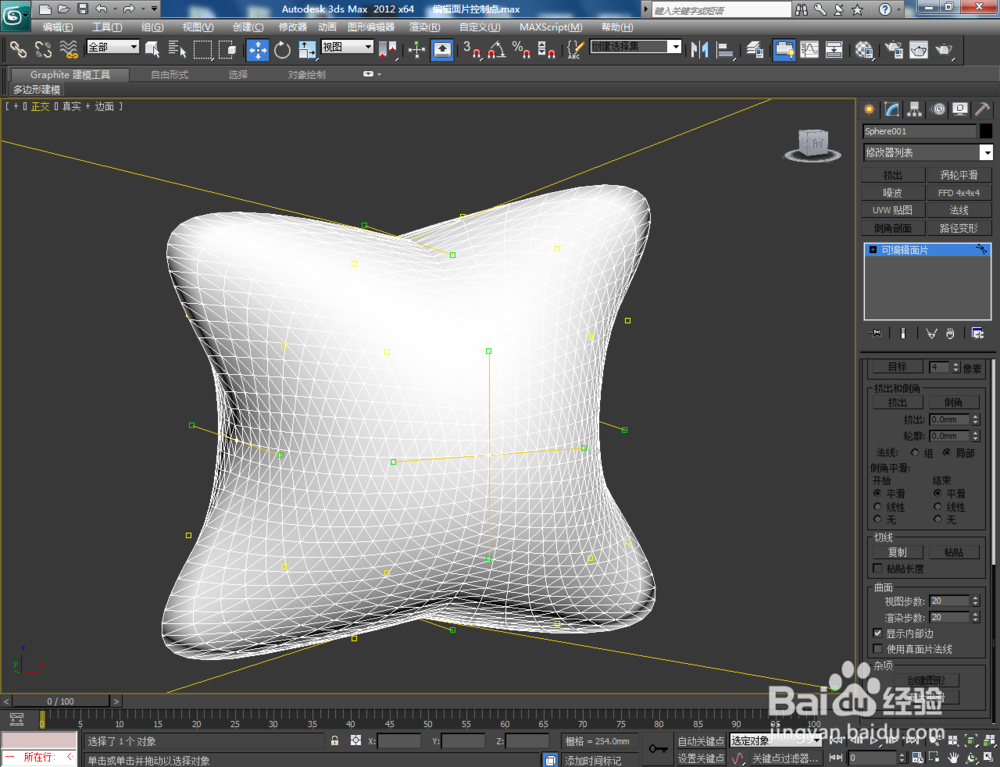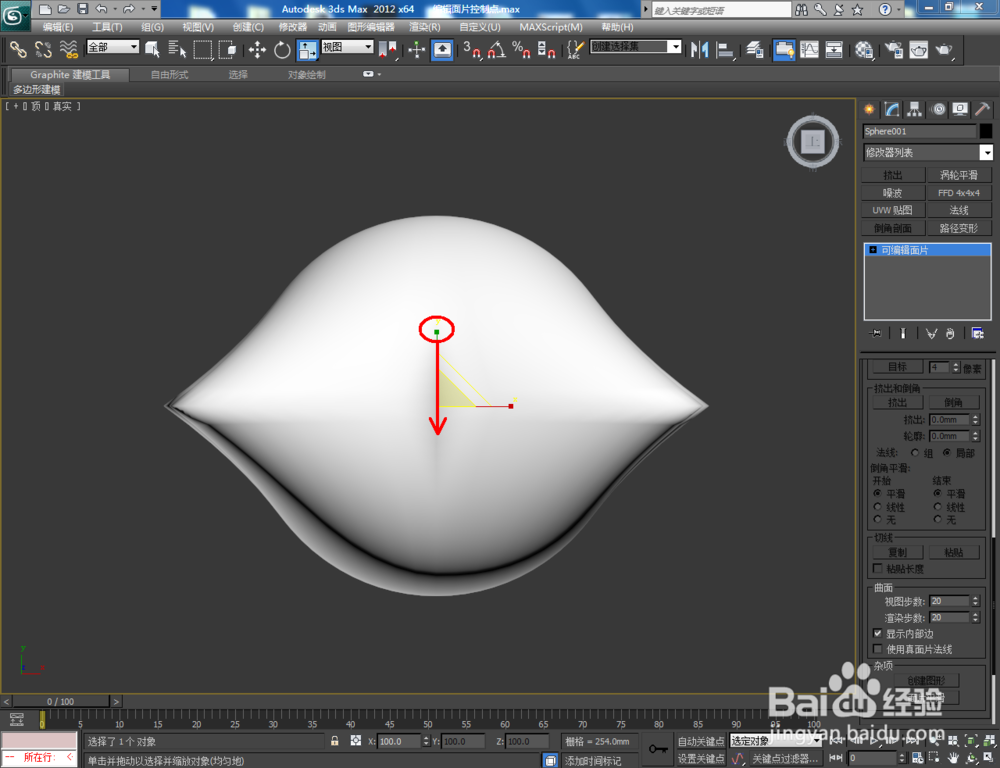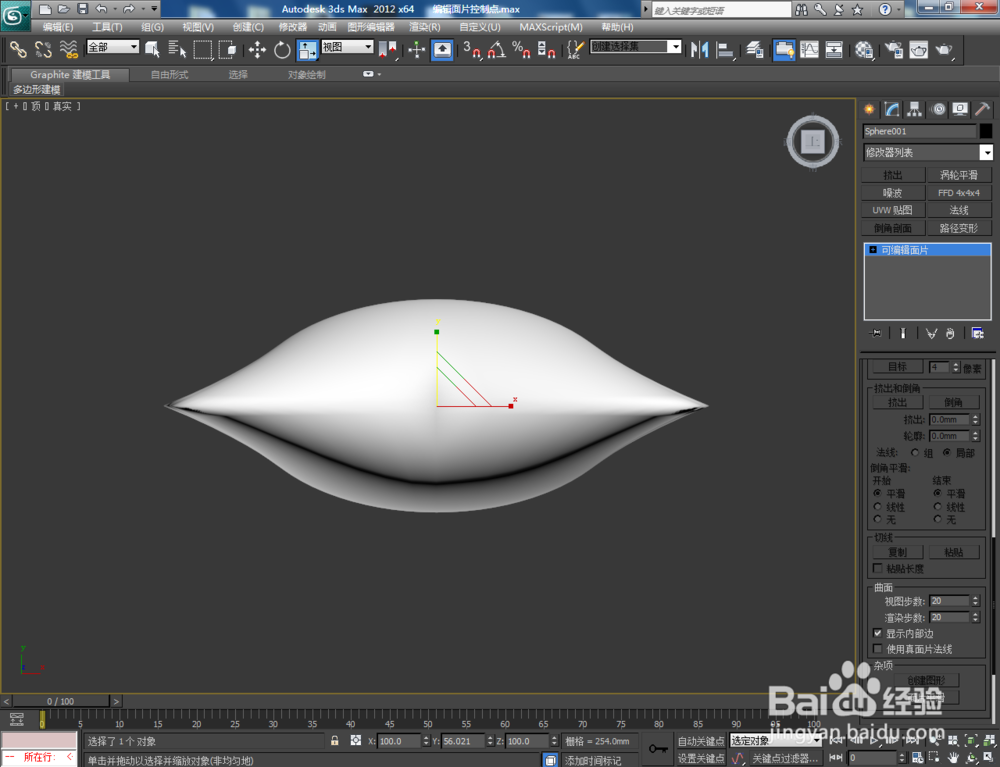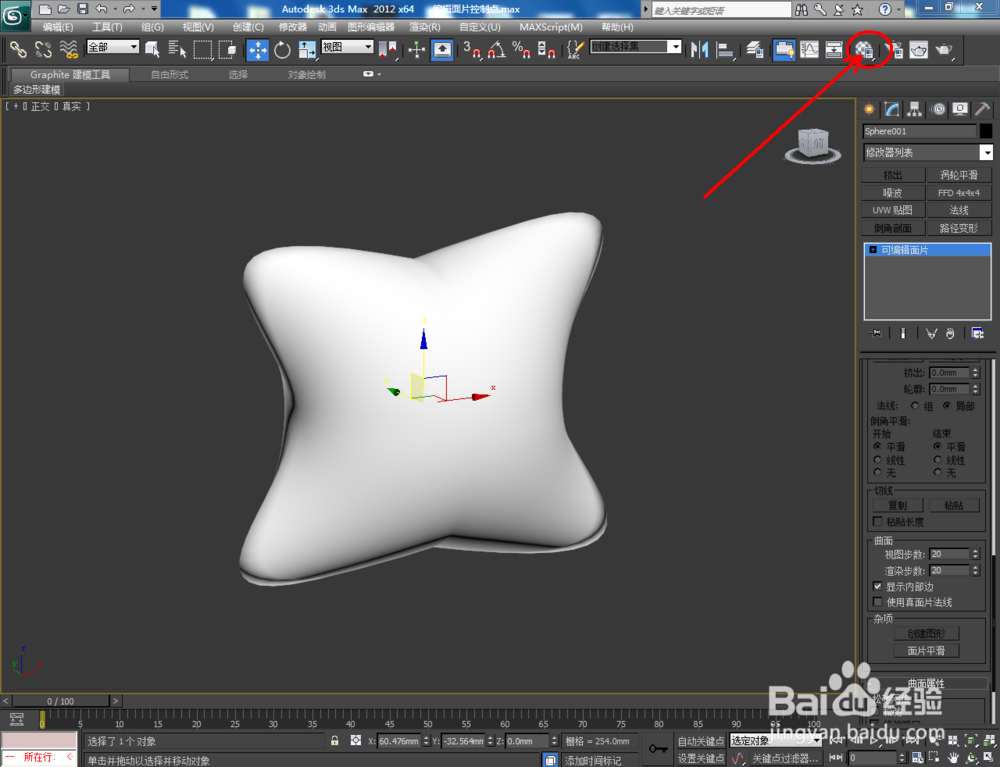3Dmax如何使用可编辑面片控制点
1、打开3Dmax2012软件,点击【创建】-【几何体】-【球体】,在作图区域绘制一个半径为:200mm的球体模型(如图所示);
2、点击【材质编辑器】,艚硒渤恨弹出材质编辑器设置栏,按图示参数设置一个白色材质球并附加给模型。选中模型,点击【对象颜色】将模型的对象颜色设置为:黑色。点击鼠标右键-【转换为】-【转换为可编辑面片】;
3、选中模型,点击右边工作区中的【控制点】图标,选中模型顶部两个控制点后,将它们沿x轴进行缩放;选中模型底部两个控制点后,同样瓴烊椹舟将它们沿x轴进行缩放。完成后,按图示将顶部和底部所选控制点沿y轴进行拉伸(如图所示);
4、选中模型,点击右边工作区中【控制点】图标,找到工作区下方的曲面,勾选【显示内部边】并将视图步数和渲染步数设置为:20,完成对模型的细化处理。完成后,按图示将模型进行缩放(如图所示);
5、点击【材质编辑器】,弹出材质编辑器设置栏,按图示参数设置一个标准材质球并附加给模型。最后,点击【渲染】将通过可编辑面片控制点制作而来的模型渲染出图即可。
声明:本网站引用、摘录或转载内容仅供网站访问者交流或参考,不代表本站立场,如存在版权或非法内容,请联系站长删除,联系邮箱:site.kefu@qq.com。
阅读量:41
阅读量:55
阅读量:48
阅读量:34
阅读量:54